Impostazioni Immagine¶
Pannello Immagine¶
- Immagine
Menu blocco dati.
- Nuova
+ Il pulsante Nuova Immagine apre un pop-up per configurare un’immagine Generata.
- Nuova
Sorgente¶
Vedi Supported Graphics Formats.
Singola Immagine¶
Immagine fissa o un singolo fotogramma.
Sequenza Immagini¶
Ogni fotogramma è memorizzato in un file separato. Come image-format-open-sequence.
- Fotogramma
Un’etichetta che mostra il fotogramma corrente.
- Altre opzioni
Vedi Film sotto.
Filmato¶
Fotogrammi compressi in un contenitore.
- Deinterlaccia
Rimuove i campi in un file video. Ad esempio, se si tratta di un video analogico e ha campi di interlacciamento pari o dispari.
- Fotogramma
- Fotogrammi
Imposta l’intervallo di fotogrammi da utilizzare.
- Inizio
Fotogramma iniziale globale della sequenza, quando dovrebbe iniziare la riproduzione. Questa è un’impostazione globale che interessa tutti gli utenti di clip come l’editor stesso, i vincoli di tracciamento del movimento e i nodi di Composizione.
- Compensazione
Compensa il primo fotogramma della clip. Aggiunge un ulteriore compensazione al numero di fotogrammi quando si converte un fotogramma di scena nel numero di fotogrammi nel nome del file. Questa opzione non influisce sui dati di tracciamento o su altri dati associati.
- Abbina Lunghezza Filmato
Questo pulsante imposta i fotogrammi del filmatoatoato sulla lunghezza del filmatoatoato selezionato.
- Auto Aggiornamento
Aggiorna automaticamente le immagini sui cambi di fotogramma.
- Ciclico
Ricomincia e si ripete dopo l’ultimo fotogramma per creare un ciclo continuo.
Generata¶
Immagine generata in Blender.
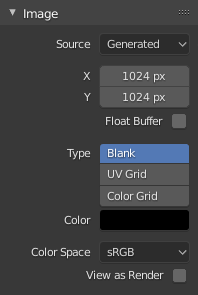
Pannello immagine per sorgente Generata.¶ |
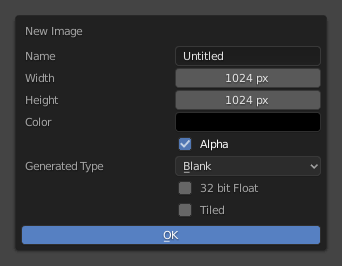
Il menu a comparsa Nuova Immagine.¶ |
- Larghezza, Altezza
La dimensione dell’immagine in pixel.
- Colore
Imposta il colore di riempimento se si crea un’immagine vuota.
- Tipo
- Vuota
Crea un’immagine Vuota di un singolo colore specificato.
- Griglia UV
Crea un motivo a scacchiera con una croce colorata (+) in ogni quadrato.
- Colore Griglia
Crea una griglia colorata più complessa con lettere e numeri che indicano le posizioni nella griglia. Potrebbe essere usato per testare come sono stati mappati gli UV e per ridurre allungamenti o distorsioni.
- 32-bit Float
Creates a 32-bit image. This is a larger file size, but holds much more color information than the standard 8-bit image. For close-ups and large gradients, it may be better to use a 32-bit image.
- Tassellato
Crea un’immagine con il supporto per UDIMs. Questa opzione crea la prima tassella `` 1001``; più tasselle possono essere aggiunte in seguito nel pannello Tassella UDIM.
Opzioni Comuni¶
- File
Utilizzare per sostituire o comprimere i file.
- Comprimi
Incorporare la risorsa nel blend-file corrente.
- Percorso
Percorso del file collegato.
- Apri
Apre il File Browser per selezionare un file da un’unità.
- Ricarica
Ricarica il file. Utile quando un file è stato rielaborato in un’applicazione esterna.
- Spazio Colore
-
- sRGB
Spazio di visualizzazione RGB standard.
- Lineare
Lineare 709 (gamma completa). Spazio lineare nativo di Blender.
- Lineare ACES
Spazio lineare ACES.
- XYZ
Spazio XYZ lineare standard.
- No Colore
Spazio colore utilizzato per le immagini che contengono dati non a colori (ad es. mappe normali).
- Raw
Come per No Colore.
- Filmic Log
Spazio colore log intermedio della trasformazione della vista Filmic.
- Precisione Half Float
Load the image as having only a Bit Depth of 16 bits per channel instead of 32 bits which saves memory.
- Visualizza come Rendering
Applica trasforma colore durante la visualizzazione di questa immagine sullo schermo.
- Usa Visualizzazione Multipla
See Multi-View.
- Alfa
Rappresentazione di alfa nel file immagine, da convertire in e da quando si salva e si carica l’immagine. Vedi Canale Alfa.
- Dritto
Memorizza i canali RGB e alfa separatamente con l’alfa che funge da maschera, nota anche come alfa non associata. Comunemente utilizzato dalle applicazioni di modifica delle immagini e dai formati di file come PNG. Ciò preserva i colori in alcune parti dell’immagine con zero alfa.
- Premoltiplicato
Memorizza i canali RGB con alfa moltiplicato, noto anche come alfa associato. Il formato naturale per i rendering e utilizzato da formati di file come OpenEXR. Questo può rappresentare correttamente effetti puramente emissivi come il fuoco, a differenza dell’alfa diretta.
- Canale Compresso
Immagini diverse sono compresse nei canali RGB e alfa e non dovrebbero influenzarsi a vicenda. La compressione del canale viene comunemente utilizzata dai motori di gioco per risparmiare memoria.
- Nessuno
Ignora il canale alfa dal file e rende l’immagine completamente opaca.